Introducción a Tableau Mobile
Consejo: ¿desea implementar Tableau Mobile en su organización? Consulte la Guía de implementación de Tableau Mobile(El enlace se abre en una ventana nueva).
Notas de la versión
Agregado en noviembre de 2025
Recibir notificaciones push de cambios importantes en sus métricas
Tableau Mobile ahora le envía alertas como notificaciones push cuando detecta cambios desfavorables en las métricas que sigue. Estas alertas incluyen cuando una métrica cruza un rango de umbral desfavorable y cuando se detecta una nueva tendencia desfavorable. Pulse en una alerta para obtener más información sobre estos cambios en sus datos.
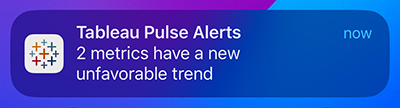
Para recibir notificaciones push, debe activarlas para la aplicación Tableau en su dispositivo. Recibirá estas notificaciones aunque la aplicación Tableau Mobile esté cerrada, siempre que tenga las notificaciones activadas. Si tiene un dispositivo Android, cuando instale la aplicación de Tableau, estas notificaciones se desactivarán de manera predeterminada.
Activar notificaciones en Android
- En su dispositivo Android, vaya a Ajustes > Notificaciones > Notificaciones de aplicaciones.
- En el menú, seleccione Todas las aplicaciones.
- Seleccione Tableau.
- En Categorías de notificación, seleccione Mostrar categorías no utilizadas.
- Seleccione Otro.
- Asegúrese de que el botón de Tableau Pulse esté activado.
Activar notificaciones en iOS
- En su dispositivo iOS, vaya a Ajustes > Notificaciones.
- Seleccione Tableau.
- Asegúrese de que el botón Permitir notificaciones esté activado.
Añadido en agosto de 2025
Explorar las recomendaciones de Tableau Pulse
Consulte la sección Recomendaciones para usted en la pestaña Pulse para explorar las métricas de tendencia. Al seleccionar el encabezado de recomendaciones, accederá a una pantalla con más recomendaciones. En los sitios con una edición de licencia de Tableau+, también verá las preguntas recomendadas para hacer con Enhanced Q&A. Para obtener más información sobre la visibilidad de estas recomendaciones, consulte Ocultar y mostrar recomendaciones de Tableau Pulse.
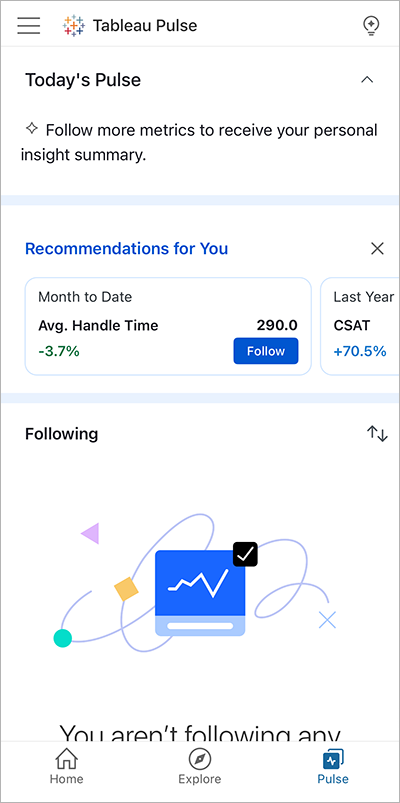
Acceder fácilmente a las visualizaciones conectadas a Snowflake
En las visualizaciones que le piden que se conecte a una fuente de datos de Snowflake, Tableau Mobile ahora gestiona la autenticación en la aplicación, por lo que no es necesario abrir un navegador para autenticarse. Para obtener información sobre cómo configurar una conexión de Snowflake, consulte Configurar OAuth para conexiones de Snowflake.
Añadido en mayo de 2025
Agregar y quitar seguidores de la métrica
Ahora puede administrar seguidores para las métricas en la pestaña Pulse en Tableau Mobile. Anteriormente, podía seguir o dejar de seguir las métricas usted mismo, pero no podía agregar a otros como seguidores.
Cuando cambia los filtros de una métrica de Tableau Pulse existente, crea una nueva métrica con ese conjunto de filtros si aún no existe ninguno. Los seguidores de la métrica anterior no se transfieren. Añada seguidores para que otros usuarios puedan seguir la nueva métrica. Para obtener más información, consulte Administrar seguidores.
Añadido en abril de 2025
Silenciar métricas del resumen de información
Tableau Pulse muestra un resumen de información en la parte superior de la pestaña en el que se destaca la información clave de las métricas que sigue. Si no desea que Tableau Pulse incluya información sobre métricas específicas en este resumen, puede silenciar esas métricas. Las métricas silenciadas siguen apareciendo en la sección de métricas que sigue y en los resúmenes, y puede dejar de silenciarlas en cualquier momento.
Para silenciar una métrica, en la pestaña Tableau Pulse, pulse el menú Acciones (...) de la métrica y luego seleccione Silenciar en el resumen de información. La métrica se ignorará la próxima vez que se actualice el resumen de información. Este cambio se aplica a los resúmenes de información en su correo electrónico y resúmenes de Slack, así como a los resúmenes que se muestran en Tableau Mobile y Tableau Cloud. Para obtener más información, consulte Personalizar la página de inicio y los resúmenes.
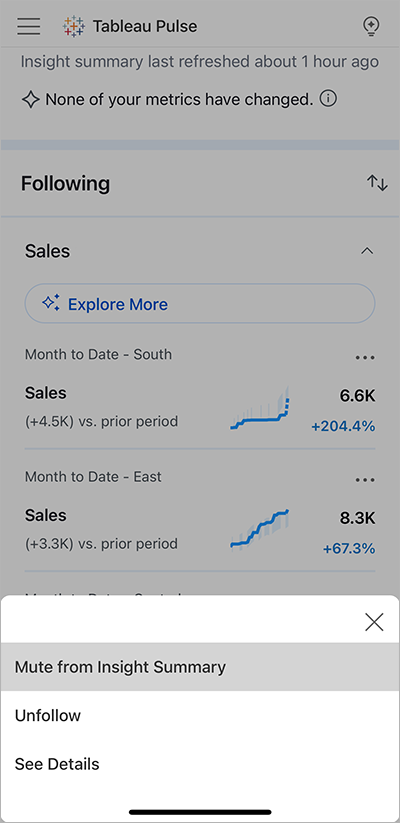
Ajustar filtros para métricas
Ahora puede filtrar por dimensión en las métricas de Tableau Pulse. Anteriormente, podía ver estos filtros en Tableau Mobile, pero no podía ajustarlos. Para obtener más información, consulte Ajustar filtros para métricas.
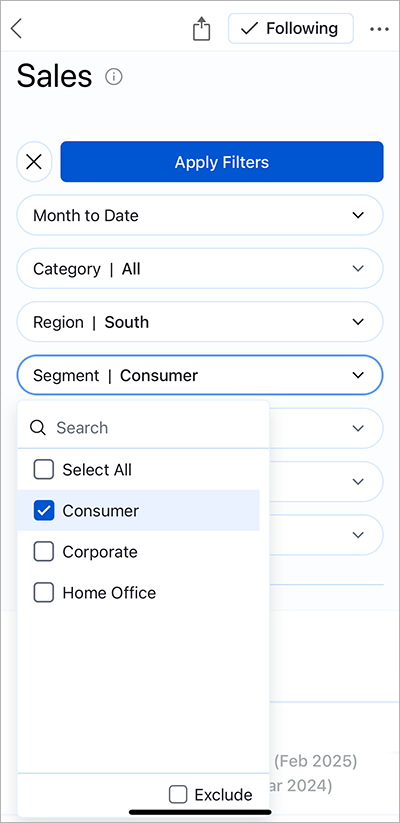
Agregado en marzo de 2025
Recibir alertas sobre nuevas tendencias desfavorables
Si Tableau Pulse detecta una nueva tendencia desfavorable en los datos de una métrica que usted sigue, recibirá una notificación en su dispositivo móvil. Para obtener más información, consulte Recibir alertas sobre información de Tableau Pulse.
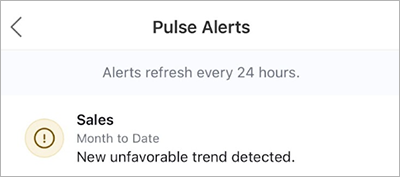
Descubrir más información con Enhanced Q&A (Tableau+, solo disponible en inglés)
Las preguntas y respuestas mejoradas (Descubrir) permiten descubrir con mayor facilidad información en grupos de métricas cruciales para el negocio y luego profundizar en la página Descubrir. Como Tableau funciona con inteligencia artificial, puede hacer preguntas con sus propias palabras para obtener respuestas sobre sus datos.
Cuando las métricas en Tableau Pulse se agrupan por fuente de datos, definición o rango de tiempo, Descubrir utiliza algoritmos estadísticos para examinar las métricas agrupadas y mostrar información que es relevante, interesante y que vale la pena investigar.
Enhanced Q&A está disponible como una funcionalidad premium de Tableau+. Para acceder a Enhanced Q&A en Tableau Mobile, seleccione Explorar más en un grupo de métricas. Para obtener más información, consulte Hacer preguntas y descubrir información en Tableau Pulse.
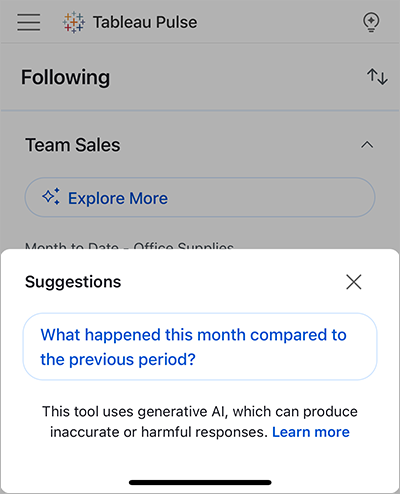
Añadido en diciembre de 2024
Vea más métricas de Pulse en su teléfono
Un diseño renovado para la pestaña Pulse muestra más métricas en la pantalla para que pueda obtener rápidamente una descripción general de sus datos. Este diseño compacto está disponible para teléfonos.
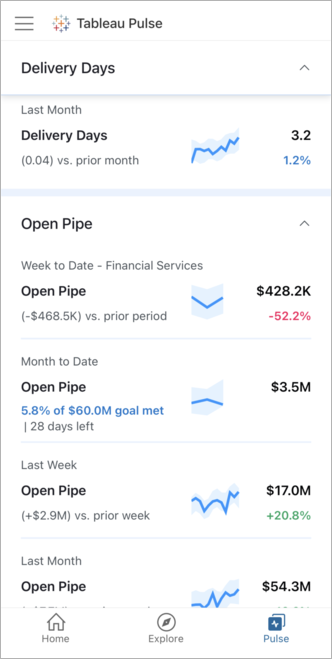
Agregado en octubre de 2024
Cambiar entre sitios de Tableau Cloud
El cambiador de sitios ahora está disponible para los usuarios que son miembros de varios sitios de Tableau Cloud. Para saber cómo cambiar de sitio, consulte Cambiar la configuración de la aplicación o cambiar de sitio. Para saber cómo facilitar el cambio entre los sitios que administra, consulte Facilitar a los usuarios el cambio de sitios en Tableau Cloud.
Añadido en septiembre de 2024
Personalizar la pestaña Pulse (solo Tableau+)
Ahora puede personalizar la pestaña Pulse ordenando y agrupando las métricas para encontrar fácilmente aquellas que son más importantes para usted. Para obtener más información, consulte Personalizar la pestaña Pulse.
Añadido en julio de 2024
Establecer Pulse como la página de inicio
Ahora puede configurar las pestañas Pulse, Explorar o Inicio para que sean su página de inicio en Tableau Mobile. Para obtener más información, consulte Establecer la página de inicio.
Cambiar el filtro de tiempo en las métricas
Al ver una métrica que sigue, ahora puede ajustar el filtro de tiempo para ver datos de diferentes períodos. Para obtener más información, consulte Ajustar filtros para métricas.
Añadido en junio de 2024
Recordatorio de Tableau Pulse
¿Alguna vez se olvidó de verificar sus datos? Tableau Mobile ahora envía un recordatorio cuando no ha abierto Tableau Pulse recientemente, para que nunca se pierda ninguna información. Puede activar o desactivar este recordatorio ajustando la configuración de notificaciones de su dispositivo para Tableau Mobile.
Realice un seguimiento de sus datos y descubra información con Tableau Pulse
Tableau Pulse ya está disponible para todos los sitios de Tableau Cloud. Tableau Mobile le permite ver las métricas de Tableau Pulse que sigue, lo que ofrece la posibilidad de acceder a información personalizada desde cualquier parte. Para obtener más información, consulte Manténgase al día con las métricas de Tableau Pulse. Tenga en cuenta que para acceder a Tableau Pulse desde Tableau Mobile, su administrador debe activar Tableau Pulse en su sitio.
Pruebe la versión beta de Tableau Pulse
Tableau Pulse ya está disponible en versión beta para Tableau Mobile. Tableau Pulse le permite realizar un seguimiento de las métricas que sigue, descubrir información valiosa y obtener respuestas a preguntas sobre sus datos. Para obtener más información, consulte Manténgase al día con las métricas de Tableau Pulse.
Cambiar su tema a modo oscuro
Agregamos un nuevo tema de modo oscuro a Tableau Mobile. Para activar el modo oscuro, seleccione Configuración > Tema. Elija entre los valores predeterminados del sistema, que respetarán su preferencia por el modo oscuro si se establece en el nivel del sistema, el modo claro y el modo oscuro.

Interactuar con los datos subyacentes
Cuando ve los datos subyacentes de una visualización en Tableau Mobile, ahora obtiene una tabla interactiva que puede filtrar por campo. Para ver los datos subyacentes, desde el menú Acciones (…) en una vista, seleccione Descargar > Datos.
Las opciones para Ver datos en Tableau Mobile son las mismas que las de Tableau Cloud o Tableau Server, pero están optimizadas para una pantalla móvil. Debe estar conectado a Tableau Cloud o Tableau Server versión 2023.1 o posterior para ver la nueva experiencia Ver datos. Para obtener información sobre los datos que muestra Ver datos y cómo personalizarlos, consulte Ver datos subyacentes.
Una manera más rápida de abrir enlaces
Ahora, cuando abre un enlace de una vista o métrica, recibirá automáticamente la opción para iniciar sesión en el sitio correspondiente antes de redirigirle al contenido. Anteriormente, si no había iniciado sesión, aparecía un error y debía iniciar sesión manualmente en el sitio. Para obtener más información, consulte Abrir enlaces externos a vistas y métricas.
Acerca de Tableau Mobile
Tableau Mobile es la aplicación complementaria para Tableau Cloud y Tableau Server, lo que le da acceso a su sitio de Tableau desde cualquier parte. Disponible para Android e iOS, Tableau Mobile le permite interactuar con el contenido de su sitio y descubrir información de los datos, incluso si no tiene conexión a Internet.

Tableau Mobile permite acceder a visualizaciones, pero no crearlas. Para crear una visualización, utilice Tableau Cloud o Tableau Server en un navegador web.
Obtener Tableau Mobile
Consulte las especificaciones técnicas de Tableau Mobile(El enlace se abre en una ventana nueva) para ver los requisitos del sistema operativo y dela versión de Tableau.
Iniciar sesión
Para usar Tableau Mobile, debe iniciar sesión en una cuenta de Tableau Server o Tableau Cloud. Si no tiene una cuenta, puede registrarse para obtener una versión de prueba de Tableau Cloud(El enlace se abre en una ventana nueva).
Antes de iniciar sesión, compruebe que está conectado a su VPN corporativa, si es necesario. Si no consigue iniciar sesión después de varios intentos, contacte con el administrador de Tableau. La forma de autenticación puede variar según su entorno de Tableau.
Comparación entre Tableau Server y Tableau Cloud
Con un navegador web, visite su sitio de Tableau. Para determinar si está utilizando Tableau Server o Tableau Cloud, compare la URL de la barra de direcciones con los siguientes ejemplos.
Un sitio en Tableau Server:
https://my-server/#/site/my-site/homeUn sitio en Tableau Cloud:
https://10az.online.tableau.com/#/site/my-site/home
No puede iniciar sesión en Tableau Public (https://public.tableau.com) con la aplicación Tableau Mobile. Sin embargo, puede visitar el sitio web de Tableau Public(El enlace se abre en una ventana nueva) desde el navegador de un dispositivo móvil.
Inicie sesión en Tableau Server.
En Tableau Mobile, seleccione Introducción, si no aparece la pantalla Iniciar sesión.
En el campo URL de servidor, escriba la URL de su Tableau Server. Comience con
https://ohttp://y termine antes del símbolo/#. Por ejemplo,https://my-server.Nota: si omite
https://ohttp://en la URL, Tableau Mobile solo intentará establecer conexiones seguras (HTTPS).HTTP no se utiliza cuando se omite
http://, porque carece de verificación del servidor y la capacidad de mantener la confidencialidad de las comunicaciones. Si el servidor utiliza HTTP, debe escribirhttp://al principio de la dirección URL para conectarse a ese servidor.También puede ver una lista de servidores personalizados agregados por el administrador. Seleccione uno de estos servidores para iniciar sesión.
Seleccione Conectar al servidor.
Se le dirigirá a la pantalla de inicio de sesión de su servidor. Si no puede iniciar sesión, póngase en contacto con el administrador de Tableau para obtener ayuda.
Inicie sesión en Tableau Cloud.
- En Tableau Mobile, seleccione Introducción, si no aparece la pantalla Iniciar sesión.
- Seleccione Conectar a Tableau Cloud.
- Se le dirigirá a la pantalla de inicio de sesión de Tableau Cloud. Si no puede iniciar sesión, póngase en contacto con el administrador de Tableau para obtener ayuda.
Cambiar la configuración de la aplicación o cambiar de sitio
- Seleccione el icono de menú en la esquina superior izquierda de la pantalla.
- Seleccione Configuración para cambiar los valores predeterminados de la aplicación.

- Seleccione Cambiar de sitio, luego seleccione el sitio al que desea cambiar. Si el sitio al que desea cambiar no está en la lista, seleccione Desconectar, luego inicie sesión en el nuevo sitio.



